Вы когда-нибудь переводили свой компьютер в спящий режим, а потом обнаруживали, что он «волшебным образом» просыпался? Возможно, вы просыпаетесь и обнаруживаете, что компьютер снова загрузился, или вы даже застали его в процессе активации. Это может произойти по нескольким причинам, в том числе из-за случайного удара мыши, что привело к пробуждению компьютера.
Однако иногда вы принимаете все меры предосторожности, чтобы компьютер случайно не вышел из спящего режима, а потом обнаруживаете, что он все еще просыпается. Мало того, он может постоянно просыпаться в определенный день или каждый день в определенное время. Если это произошло, скорее всего, виноват таймер пробуждения.
Что такое таймер пробуждения?
Некоторые службы и программное обеспечение требуют регулярного выполнения задач по обслуживанию или обновлению. Для этого они установят конкретный период времени, когда этот процесс активируется. Это может варьироваться от ежемесячной задачи до чего-то, выполняемого каждый день в определенное время. Используя функции планирования, имеющиеся в Windows, разработчики могут обеспечить бесперебойную работу своих приложений.
Если наступит отведенное на задачу время, а компьютер перейдет в спящий режим, программа не сможет выполнить свою работу. Обычно это делегируется на следующее наиболее подходящее время для выполнения действия. Однако у разработчиков также есть доступ к таймерам пробуждения, которые помогают обеспечить запуск задачи в назначенное время. Когда приходит время активации процесса и компьютер переходит в спящий режим, таймер пробуждения может сообщить ПК о необходимости выйти из спящего режима, чтобы он мог выполнить запланированное задание. Таймеры пробуждения никогда не вызовут загрузку полностью выключенного компьютера.
Хотя для некоторых это может быть полезным инструментом, для других это может сильно раздражать. Это особенно актуально, если компьютер не переводят в спящий режим после длительного простоя. В результате компьютер просыпается сам, выполняет свою работу, а затем бодрствует до тех пор, пока вы вручную не прикажете ему снова перейти в спящий режим.
Существует несколько вариантов определения и отключения таймера пробуждения, например проверка журналов событий, просмотр планировщика задач или ввод powercfg -lastwakeв командной строке после того, как компьютер зашевелился. от сна. Однако, если идея о том, что ваш компьютер оживет сам по себе, вам не нравится, в Windows есть возможность полностью отключить все функции таймера пробуждения. Это эффективно предотвратит загрузку вашего компьютера без вашего разрешения любыми текущими и будущими таймерами пробуждения.
Как отключить таймеры пробуждения
Итак, если вы не хотите, чтобы ваш компьютер выходил из спящего режима без вашего разрешения, как отключить эту функцию?
1. Щелкните правой кнопкой мыши кнопку «Пуск» и выберите «Панель управления».
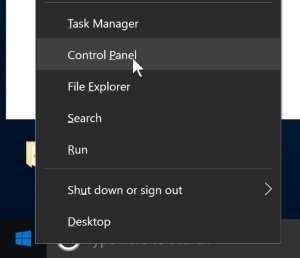
2. Если вы используете вид значков «Маленький» или «Большой», вы можете нажать «Параметры электропитания» здесь. Если вы используете представление по категориям, вам придется нажать «Оборудование и звук», прежде чем нажимать «Электропитание».
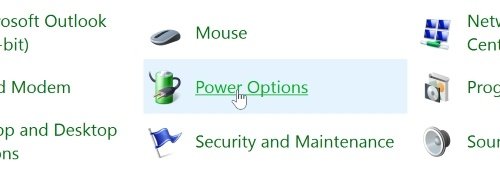
3. Здесь вы увидите список планов электропитания. Найдите тот, рядом с которым стоит точка на переключателе; это план, который вы используете. Справа от этого плана нажмите «Изменить настройки плана».

4. Нажмите «Изменить дополнительные параметры питания».
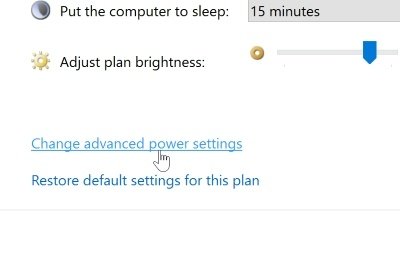
5. В настройках плана разверните «Сон», затем «Разрешить таймеры пробуждения». Здесь отключите все параметры, чтобы отключить как таймеры пробуждения в вашей системе, так и любые установленные на вашем компьютере в будущем. Если вы используете ноутбук, вы можете увидеть варианты этой опции в зависимости от того, работаете ли вы от батареи или от сети. Установите для обоих этих параметров значение «Отключить», если вы никогда не хотите, чтобы ваш ноутбук выходил из спящего режима сам по себе.
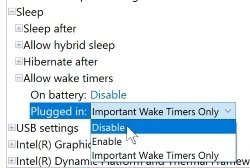
Теперь любые таймеры пробуждения, установленные в вашей системе, вообще не смогут активироваться. Это гораздо проще, чем выслеживать запланированный процесс!
Глубокий сон
Выискивать таймеры пробуждения может быть очень непросто. Хотя существуют методы обнаружения сбившегося таймера, вы можете просто отключить их все, если вам не нравится идея, что программное обеспечение выводит ваш компьютер из спящего режима без вашего разрешения.
Сталкивались ли вы когда-нибудь со сбоем таймера пробуждения? Дайте нам знать ниже!


